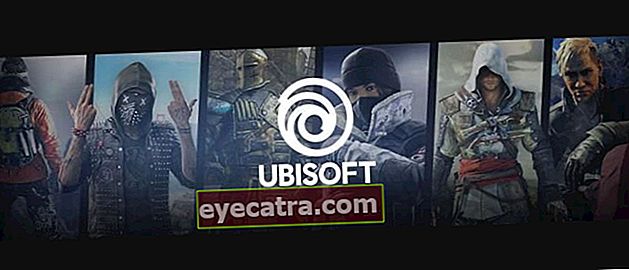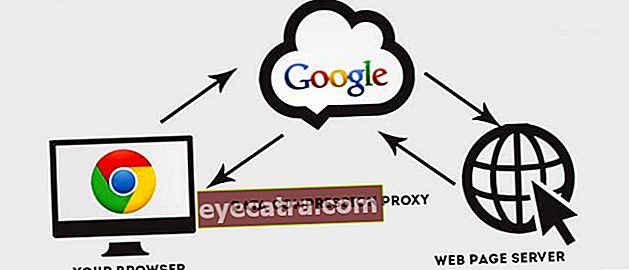hogyan lehet internet-kvótát menteni a Google Chrome-ra egy számítógépen
Tékozlónak érzi magát, amikor a Google Chrome böngészőben használja a számítógépet? Nézze meg a cikk hasznos tippjeit.
Manapság nagyon sok ember használja az internetkapcsolatot munkához, tanuláshoz, és csak az információk után kutat Google Chrome számítógépen vagy laptopon. Általában, ha már számítógépet / PC-t vagy laptopot használ, és internetes csomagot használ, amely rendelkezik adatkvótával, akkor biztosan gyorsan elfogy a kvóta. Tudod miért?
Amikor te böngészés számítógépén vagy laptopján lévő Google Chrome-ban töltse be böngésző tömörítetlenül és páran sávszélesség mert bővítmények, kiegészítők, valamint különféle kiterjesztések ami nagy mértékben felszívja az internet csomag adatkvótáját. Akkor mi a helyes megoldás a probléma megoldására? Nyugi, Jaka ad neked hogyan lehet internet-kvótát menteni a Google Chrome-ra egy számítógépen.
- Ez egy olyan böngésző, amely akár 50% -ot takaríthat meg a laptop akkumulátorán
- Ez a 9 böngészési trükk a Google-on VÉGLEGESEN mentse el az internetes kvótát
- 10+ módszer az adatkontingens mentésére az Android okostelefonokon
Hogyan menthető az internetes adatkontingens a számítógépen a Google Chrome böngészőben

Jaka ad az adatkvóta mentésének három módja internet a Google Chrome-on számítógépén vagy laptopján. A módszer és a lépések egyszerűek, kicsit kreatívnak kell lenned, és nagyon oda kell figyelned, hogy ne legyen hiba a gyakorlása során. Így, csak Jaka érdekes utakat adott neki.
1. Használja az Extension Data Saver alkalmazást a Google Chrome-ban
Igen, ez a módszer egyszerű módja az internetadat-kvóta mentésének a számítógépen a Google Chrome böngészőben. Annak érdekében, hogy ne legyél kíváncsi, íme a közvetlen lépések:
- Ügyeljen arra, hogy használja Google Chrome a legújabb verzió.

- Belépett a Chrome-kiterjesztések, és válassza További bővítmények beszerzése.

- Írja be a kulcsszavakat Data Saver ban ben kereső sáv.

- Keressen egy kiterjesztést Data Saverés kattintson a gombra Hozzáadás a Chrome-hoz.

- Ezt követően kövesse a következő lépéseket és Data Saver már telepítve van a Google Chrome-ra.

Csak ezzel a kis lépéssel elmentheti adatkvótáját, amikor a Google Chrome-ot PC-n vagy laptopon használja. Akkor van más módszer a módszerek használatán kívül kiterjesztés Ilyen az Adatmentő? Természetesen elfelejtettem, hogy az ApkVenue szerint háromféleképpen menthetett internetadat-kvótát a Google Chrome-ra PC-n. Így, itt van a következő módszer.
2. Tiltsa le a Képeket és a beépülő modulokat a Google Chrome-ban
Talán néhányan kételkednek ebben. Hé, ez komoly tény. A Google Chrome-ban PC-n vagy laptopon megjelenített képek sokat fogyasztanak sávszélesség. Különösen, ha a képfelbontás egyre nagyobb és részletesebb, természetesen gyorsabban elfogy az adatkvóta. Nos, a legmegfelelőbb megoldás az, hogy letiltja a képeket a Google Chrome-on, így mentheti a rendelkezésére álló adatkvótát. Hogyan? Könnyű!
- Nyisd ki Google Chrome.

- Kattintson a gombra Beállítások, tekercs le.

- Kattintson a gombra haladó beállítások mutatása.
- Belépett a Magánélet, és nyissa ki Tartalmi beállítások.

- Utána Felugrik kilépéshez válassza a lehetőséget Ne mutasson képeket.

Ezen túlmenően, még arról is, hogyan mentheti az internetes adatkvótát a Google Chrome-on a második számú számítógépen, akkor is állítsa be a rendszert bővítmények amely megjelenik a Google Chrome-on. A végrehajtott lépések megegyeznek az előzőekkel, de az aktuális utolsó lépés után Felugrik megjelenik, te tekercs le keresi a lehetőségeket Bővítmények, és válassza Hadd válasszam, mikor kell futtatni a plugin tartalmat. Könnyű, igaz?

3. Ne felejtsd el, használd az Ad Block funkciót!
Tudta, kiderült, hogy a reklám akár 80% -ot is képes felszívni a kvótáját. A reklám nagyon zavaró, és akkor jelenik meg leggyakrabban, amikor elfoglaltak vagyunk böngészés. Ezért az internetadat-kvóta megtakarításának módja a következő számítógépen a Google Chrome-on az, hogy köteles blokkolni a hirdetéseket a böngésző kiterjesztése a Google készítette. Ehhez le kell töltenie kiterjesztésAd Block.
- Használnia kell Google Chrome a legújabb verzió.

- Belépett a Chrome-kiterjesztések, és válassza További bővítmények beszerzése.

- Írja be a kulcsszavakat Ad Block ban ben kereső sáv.

- Sok lehetőség lesz Ad Block, találd meg értékelésmagasság és kattintson Hozzáadás a Chrome-hoz.

- Ezt követően kövesse a következő lépéseket és Ad Block már telepítve van a Google Chrome-ra. Most már soha nem látja többé a hirdetéseket szétszórva böngésző Ön.
Ez egy lista azokról a módszerekről, amelyek segítségével az ApkVenue az Ön számára biztosíthatja az internetes adatkvótát a Google Chrome böngészőben. Próbáltál már valamit? Ha nem, kérjük, tegye ezt a módszert, hogy az adatkvótája hosszú ideig biztonságban maradjon. Ossza meg a véleményed igen srácok.